Herstel de iPhone zonder back-upwachtwoord op bekende manieren
 Bijgewerkt door Boey Wong / 19 mei 2023 09:15
Bijgewerkt door Boey Wong / 19 mei 2023 09:15Ik heb een paar maanden geleden een back-up gemaakt van mijn iPhone-gegevens op iTunes. Om mijn accountwachtwoorden en andere gegevens in de back-up op te nemen, heb ik de optie iPhone-back-up versleutelen gekozen. Het vroeg me om een nieuw back-upwachtwoord in te voeren om mijn gegevens te beschermen, maar ik weet niet meer welk wachtwoord ik heb ingesteld. Kan ik mijn iPhone nog steeds herstellen zonder back-upwachtwoord?
Als u een back-up maakt van uw iPhone-gegevens op iTunes, krijgt u de optie voor back-upversleuteling. Deze functie neemt uw accountwachtwoorden, Gezondheid en HomeKit-gegevens op in de back-up. En voor verdere bescherming vraagt het iPhone-gebruikers om een back-upwachtwoord in te voeren. Veel mensen die voor deze optie kiezen, hebben echter vaak moeite met het onthouden van het wachtwoord dat ze hebben ingesteld, waardoor ze hun back-ups niet kunnen herstellen.
Gelukkig worden er online verschillende methoden aangeboden om de eerdere gegevens op uw iPhone terug te krijgen. En deze methoden worden in het onderstaande artikel gepresenteerd om u te helpen uw gegevens te retourneren. Ondertussen, als je dat nog wilt herstel uw back-up op iTunes, instructies zullen worden verstrekt. Maar zelfs zonder het back-upwachtwoord kunt u met onze voorbereide methoden uw bestanden herstellen. Zie hun effectiviteit voor jezelf en start het herstel hieronder.
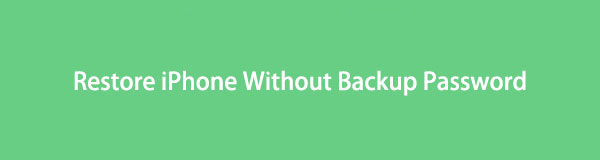

Gidslijst
Deel 1. Herstel iPhone-back-up op iTunes
We begrijpen dat je het wachtwoord dat je hebt ingesteld voor je gecodeerde iPhone-back-up niet meer weet. Maar als u toch wilt proberen het wachtwoord te raden, hebben we de methode toegevoegd voor het geval dat. Daarom kunt u uw kans wagen en kijken of u het geluk heeft om het wachtwoord correct in iTunes in te voeren.
Let op de probleemloze aanwijzingen hieronder om uw apparaatback-up te herstellen met iTunes:
Stap 1Download en voer iTunes uit op uw computer en zorg ervoor dat dit de nieuwste versie is. Om uw apparaten aan te sluiten, gebruikt u een bliksemkabel en sluit u de uiteinden aan op de oplaadpoort van de iPhone en de USB-poorten van de computer.
Stap 2Zodra het programma uw apparaat herkent, drukt u op de iPhone-symbool op de iTunes-interface. Vanaf daar ziet u de Samengevat sectie die de informatie en back-upopties van uw iPhone weergeeft.
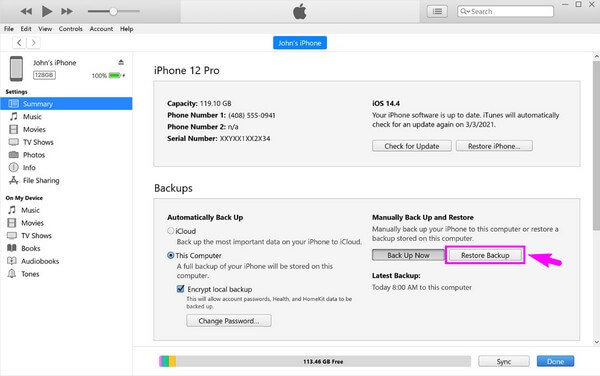
Stap 3Zie de Backups sectie op het onderste deel van de interface. Aan de rechterkant ziet u twee knoppen eronder Handmatige back-up en herstel. Kies het Back-up terugzetten tabblad en probeer vervolgens het back-upwachtwoord in te voeren wanneer daarom wordt gevraagd. Daarna wordt uw back-upbestand op uw apparaat hersteld.
Wat als u niet het juiste wachtwoord voor iTunes-back-upbestanden kunt invoeren? Ga verder.
Deel 2. Herstel iPhone zonder back-upwachtwoord met FoneLab iPhone Data Recovery
Met betrekking tot gegevensherstel is het programma dat we ten zeerste aanbevelen het FoneLab iPhone Data Recovery. Met dit programma heb je geen back-up meer nodig om je bestanden te herstellen. Het vereist slechts een eenvoudige installatie; dan kunt u genieten van zijn vermogen om herstel verloren of verwijderde bestanden op uw iPhone. De gegevenstypen die het ondersteunt, zijn onder meer foto's, audiobestanden, video's, contacten, notities, herinneringen en meer. En het maakt niet uit of u ze bent kwijtgeraakt door per ongeluk verwijderen, vergeten wachtwoord, enz. FoneLab iPhone Data Recovery kan ze hoe dan ook terugzetten naar uw apparaat.
Met FoneLab voor iOS herstelt u de verloren / verwijderde iPhone-gegevens, waaronder foto's, contacten, video's, bestanden, WhatsApp, Kik, Snapchat, WeChat en meer gegevens van uw iCloud of iTunes-back-up of -apparaat.
- Herstel gemakkelijk foto's, video's, contacten, WhatsApp en meer gegevens.
- Voorbeeld van gegevens vóór herstel.
- iPhone, iPad en iPod touch zijn beschikbaar.
Raadpleeg het gebruiksvriendelijke proces hieronder om de iPhone te herstellen zonder back-upwachtwoord met FoneLab iPhone Data Recovery:
Stap 1Ga naar de FoneLab iPhone Data Recovery-pagina en druk op Gratis download aan de linkerkant van de website om het installatiebestand te beveiligen. Ga daarna naar de map Downloads van uw computer om het bestand te openen en toegang te verlenen om wijzigingen aan uw apparaat aan te brengen. Zodra de knop Installeren van het programmavenster wordt weergegeven, klikt u erop om de installatie in te stellen en te verwerken. Later is het tijd om de tool voor gegevensherstel op uw computer te starten.
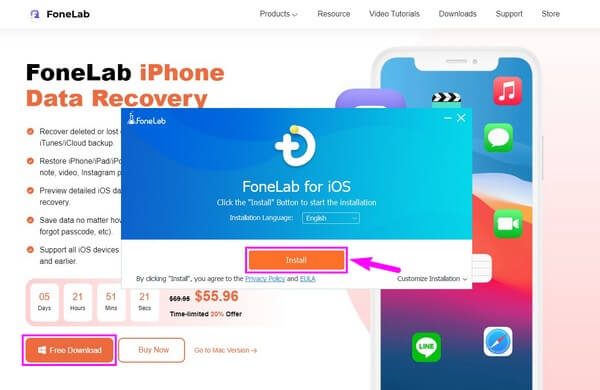
Stap 2De primaire interface vertoont de belangrijkste functies van het programma. Selecteer het vak aan de linkerkant met de iPhone Data Recovery functie. U kunt de andere functies proberen, maar afgezien daarvan kunt u ook op de Meer knop met een plusteken. Het laat je de verschillende tools zien waar je van kunt genieten wanneer dat nodig is.
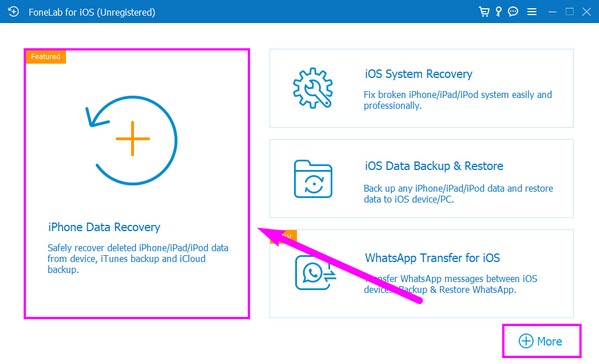
Stap 3Koppel vervolgens uw apparaat met een kabel aan de computer. U moet de vereiste machtigingen toestaan om de verbinding te laten werken, zoals de Trust prompt op het scherm van uw iPhone. Eenmaal gekoppeld, de Start scannen tabblad wordt weergegeven in het onderste gedeelte. Klik erop voor het programma voor gegevensherstel om door de bestanden op uw apparaat te bladeren, zoals video's, muziekbestanden, foto's, enz.
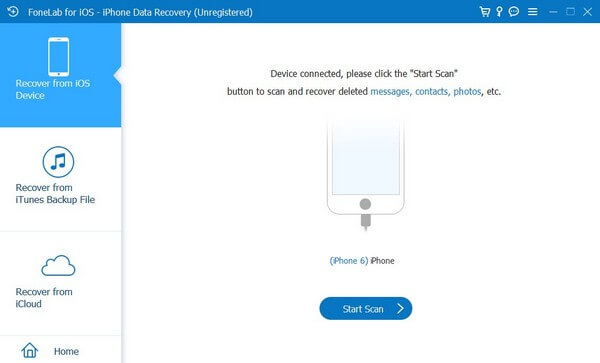
Stap 4Na het scanproces worden aan de linkerkant van de interface verschillende gegevenstypen weergegeven. Klik op de gegevenstypen van de eerdere bestanden van uw iPhone die u wilt herstellen. De inhoud van uw apparaat wordt dan aan de rechterkant weergegeven. Vink de items die je wilt afzonderlijk aan, of selecteer alles met de check All keuze. Klik ten slotte op het computersymbool tussen de knoppen in het bovenste gedeelte om uw iPhone-gegevens te herstellen.
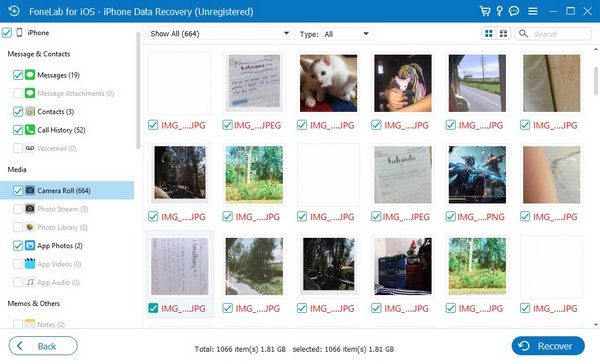
Deel 3. Herstel iPhone zonder back-upwachtwoord met iCloud
iCloud is een van de officiële methoden van Apple om een back-up te maken van gegevens en deze te herstellen. Als je hebt een back-up van uw apparaatgegevens gemaakt met behulp van iCloud, weet u waarschijnlijk dat u niet nog een nieuw wachtwoord hoeft in te voeren om een back-up van uw bestanden te maken. U kunt dus ook uw iPhone-inhoud herstellen zonder het extra back-upwachtwoord met iCloud.
Neem de ongecompliceerde stappen hieronder ter harte om de inhoud van uw apparaat te herstellen, zelfs nadat u het back-upwachtwoord van de iPhone met iCloud bent vergeten:
Stap 1Schakel uw nieuwe / onlangs gereset iPhone in en begin met het instellen door de opstartinstructies op het scherm te volgen. Zorg ervoor dat u uw iPhone verbindt met een stabiel internet wanneer daarom wordt gevraagd voor een soepel herstelproces later.
Stap 2Als je op de Apps & gegevens Kies op het scherm welke methode u uw back-upgegevens op uw iPhone wilt overzetten of herstellen. Selecteer vanaf daar de Herstellen van iCloud-back-up optie.
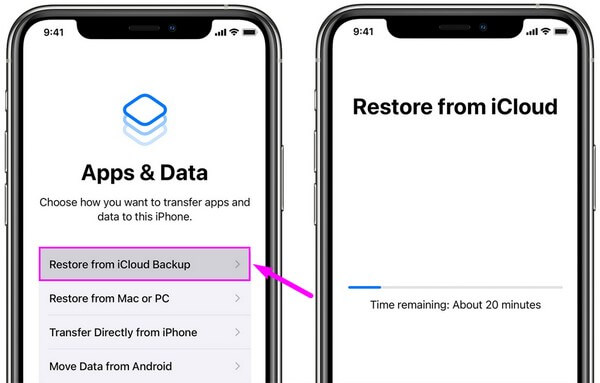
Stap 3Meld u daarna aan bij uw iCloud met uw Apple ID voor uw iPhone om de beschikbare back-upbestanden weer te geven die op uw iCloud zijn opgeslagen. Kies uw nieuwste back-up en de inhoud ervan wordt daarna op uw iPhone hersteld.
Voordat u deze methode gebruikt, moet u er rekening mee houden dat u dit moet doen wis je iPhone naar gegevens herstellen van iCloud. Als dit niet het geval is, hebt u tijdens het opstarten geen toegang om uw apparaat in te stellen met de iCloud-back-up.
Met FoneLab voor iOS herstelt u de verloren / verwijderde iPhone-gegevens, waaronder foto's, contacten, video's, bestanden, WhatsApp, Kik, Snapchat, WeChat en meer gegevens van uw iCloud of iTunes-back-up of -apparaat.
- Herstel gemakkelijk foto's, video's, contacten, WhatsApp en meer gegevens.
- Voorbeeld van gegevens vóór herstel.
- iPhone, iPad en iPod touch zijn beschikbaar.
Deel 4. Veelgestelde vragen over het herstellen van de iPhone zonder een back-upwachtwoord
1. Hoe verwijder ik het back-upwachtwoord voordat ik herstel?
Als u geen back-upwachtwoordvereiste wilt bij het herstellen van uw gegevens, moet u niet de optie Lokale back-up versleutelen op iTunes kiezen bij het maken van een nieuwe back-up. Maar als u al een back-up hebt gemaakt met deze optie, selecteert u het apparaatpictogram in iTunes en klikt u vervolgens op Samenvatting > Back-up terugzetten. Voer daarna het juiste wachtwoord in om uw gegevens te herstellen. Maar als u het wachtwoord niet meer weet, probeer dan de andere herstelmethoden, zoals de FoneLab iPhone Data Recovery, om uw verloren bestanden terug te krijgen. Deze tool ondersteunt bijna alle iOS-apparaten, dus u hoeft zich geen zorgen te maken over compatibiliteit.
2. Maakt mijn iPhone een back-up van gegevens als deze is vergrendeld?
Het hangt er van af. Als je je iPhone eerder op deze computer hebt aangesloten en gesynchroniseerd met iTunes, ja. Bovendien moet de synchronisatiefunctie ook zijn ingeschakeld. Zolang je je apparaat niet hebt uitgeschakeld of opnieuw hebt opgestart, onthoudt iTunes het, zelfs als het is vergrendeld. Dat kan dus maak een back-up van uw iPhone-gegevens zelfs zonder het te ontgrendelen. Maar als u uw apparaat al hebt losgekoppeld, uitgeschakeld of opnieuw opgestart, vraagt iTunes toestemming op uw iPhone.
Na grondig onderzoek kunnen we garanderen dat de bovenstaande methoden voor gegevensherstel efficiënter werken dan de andere die u online kunt vinden. Probeer ze nu om hun doeltreffendheid te bewijzen.
Met FoneLab voor iOS herstelt u de verloren / verwijderde iPhone-gegevens, waaronder foto's, contacten, video's, bestanden, WhatsApp, Kik, Snapchat, WeChat en meer gegevens van uw iCloud of iTunes-back-up of -apparaat.
- Herstel gemakkelijk foto's, video's, contacten, WhatsApp en meer gegevens.
- Voorbeeld van gegevens vóór herstel.
- iPhone, iPad en iPod touch zijn beschikbaar.
